Si a menudo duerme con música, el temporizador de apagado resulta ser una de las características más útiles. Como ya sabrá, estos temporizadores apagan la música o el video en su teléfono después de un período estipulado. Todo lo que necesita hacer es configurar el temporizador y quedarse dormido. La música se detendrá automáticamente. Aunque es una característica ingeniosa, YouTube Music no tiene un temporizador de apagado incorporado a partir de ahora, y es un gran fastidio. Afortunadamente, existen algunas soluciones ingeniosas para los usuarios de Android y iPhone.

El funcionamiento de estos temporizadores es similar al de los temporizadores integrados de otras aplicaciones de música. En el caso de iOS, no necesita instalar ninguna aplicación de terceros, mientras que si está utilizando un teléfono Android, necesitará ayuda de aplicaciones de terceros como Sleep Timer.
Independientemente del método, la implementación es fácil y el temporizador de apagado en YouTube Music funciona de maravilla.
Ahora que está resuelto, veamos cómo agregar un temporizador de apagado automático a YouTube Music.
Cómo agregar y usar el temporizador de suspensión para YouTube Music en iOS
Como se señaló anteriormente, agregar un temporizador de suspensión en iPhones es muy fácil.
Paso 1: Reproduce la música que elijas en YouTube Music. Luego, dirígete a la aplicación Reloj en tu iPhone.
Toca Temporizador.
Paso 2: Toque el botón Cuando termine el temporizador. Aquí verás un montón de opciones.
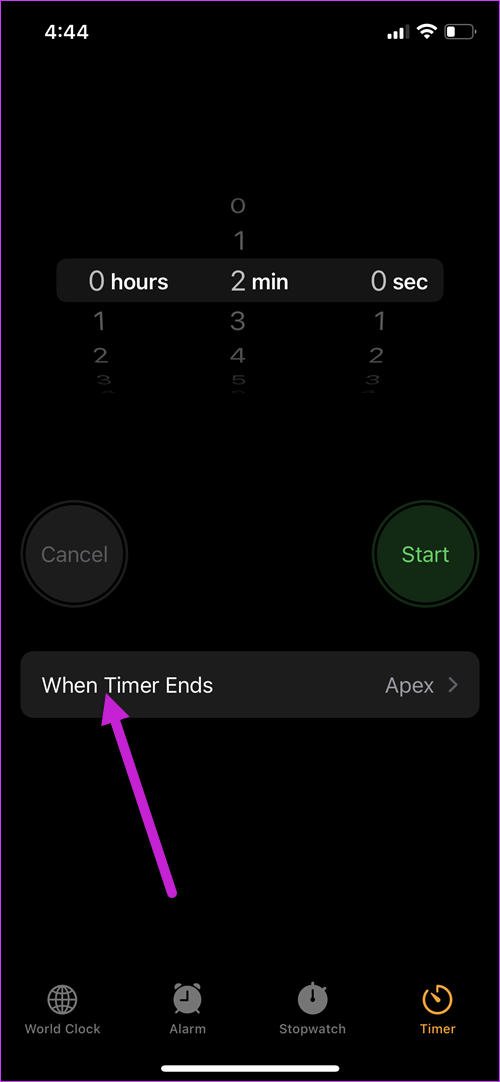

Desplácese hasta la parte inferior y seleccione la opción Detener reproducción en el menú. Eso es todo.
Con la opción seleccionada, reproduzca su canción favorita e inicie un pequeño temporizador de 2 minutos y vea cómo ocurre la magia después de 2 minutos.
Naturalmente, es una tarea buscar y abrir la aplicación Reloj cada vez. Afortunadamente, esta pequeña tarea se puede automatizar fácilmente a través de Atajos.
Para aquellos que no lo saben, iOS Shortcuts es una aplicación de flujo de trabajo que le permite crear docenas de flujos de trabajo y accesos directos personalizados para automatizar cosas redundantes diarias. Por ejemplo, puede configurarlo para que abra la aplicación de música de su elección cuando detecte el emparejamiento de Bluetooth. O bien, puede crear un acceso directo para agregar la canción que se está reproduciendo actualmente a su lista de reproducción. Y sí, también puedes automatizar el flujo de trabajo de YouTube Music.
Paso 1: Abra la aplicación Accesos directos y toque el botón Más en la esquina superior derecha.
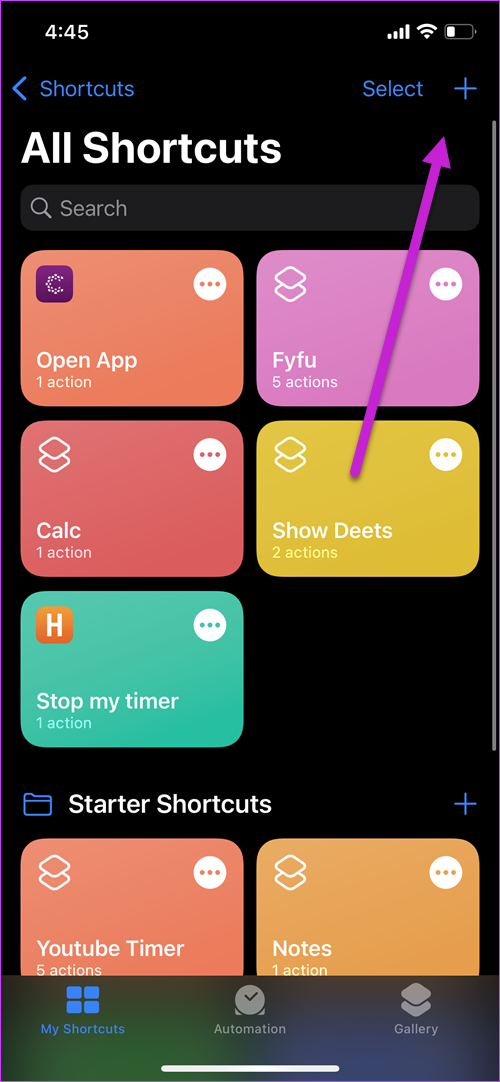
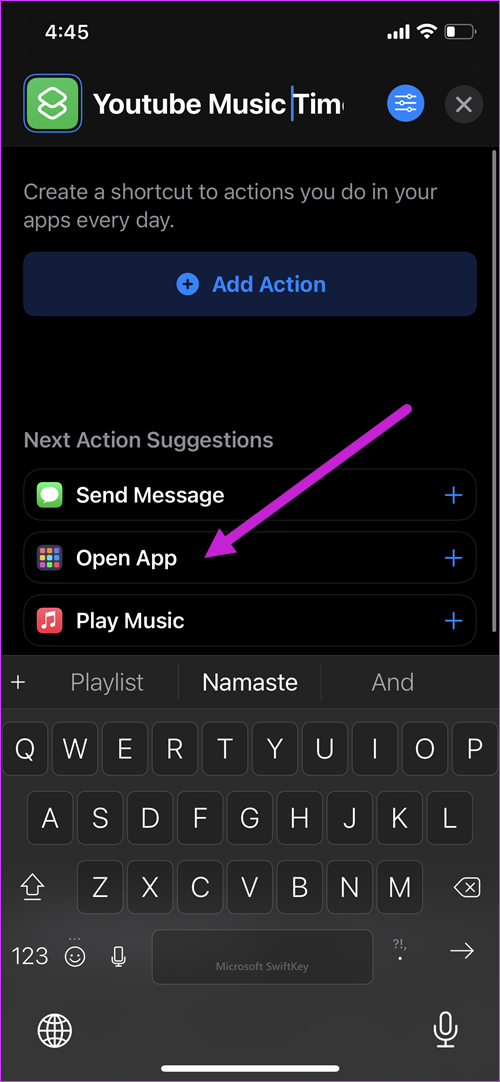
A continuación, seleccione Agregar acción > Abrir aplicación > Música de YouTube en el menú.
Paso 2: Una vez hecho esto, abra el menú como se muestra en la captura de pantalla a continuación y seleccione Agregar acción.
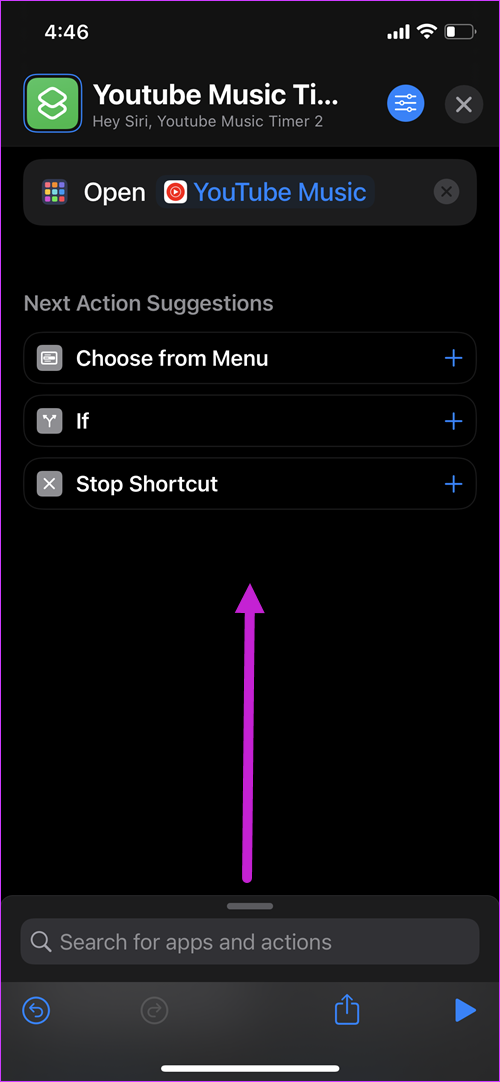
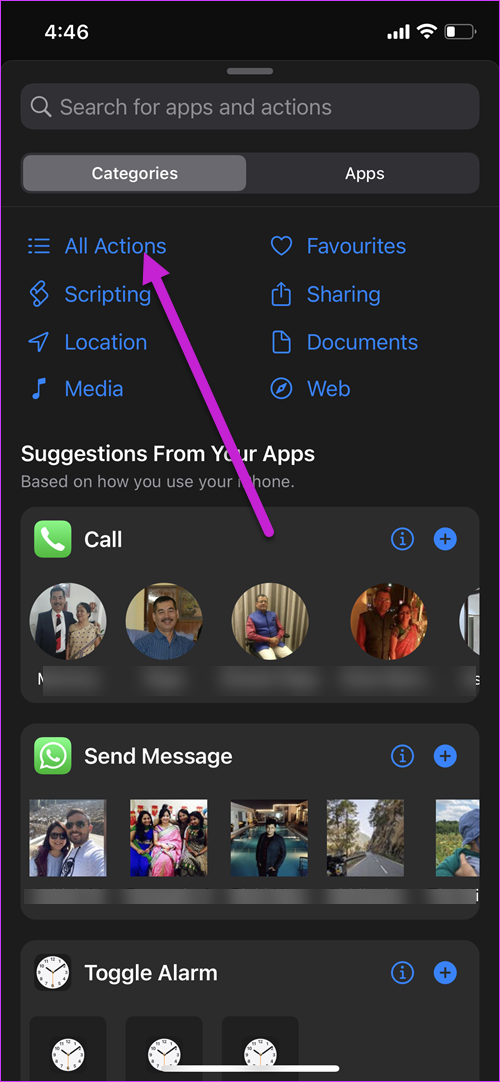
Seleccione Iniciar temporizador de la lista y agregue la hora. ¡Eso es todo!
Ahora guarde el acceso directo y presione el botón Reproducir en la parte inferior para probarlo. La canción terminará en exactamente 2 minutos. ¡Sí, puedes agradecerme más tarde!
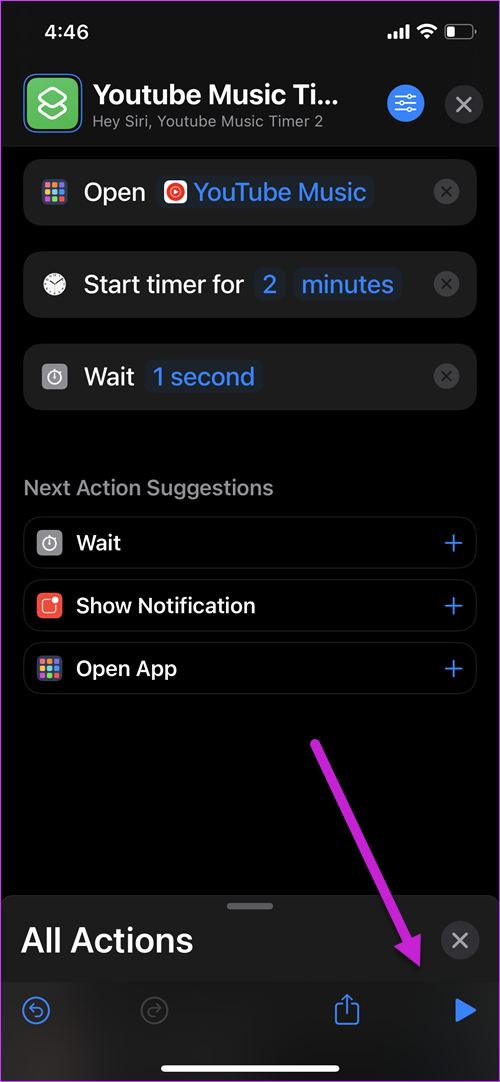
Este método tiene algunas limitaciones. Por ejemplo, no puedes jugar con el tiempo del temporizador. Una vez configurado y activado, detendrá la reproducción de música cuando se acabe el tiempo.
Sin embargo, puede agregar instrucciones If-Else adicionales en el medio, si desea personalizar aún más el acceso directo.
Cómo agregar y usar el temporizador de suspensión para YouTube Music en Android
Paso 1: Abra Sleep Timer y toque el botón de tres puntos en la esquina superior derecha. Seleccione Configuración > Reproductor para comenzar en el lanzamiento y seleccione YouTube Music de la lista.
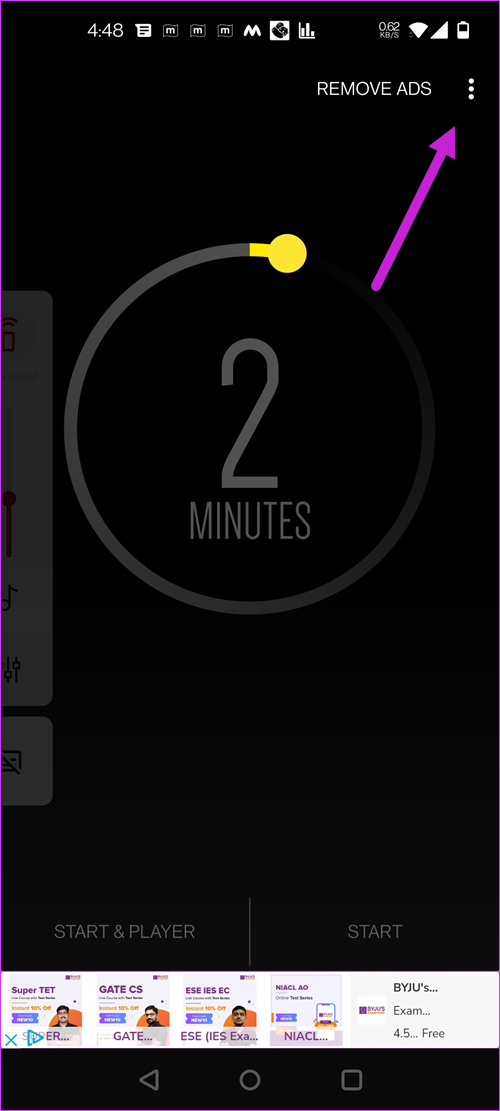
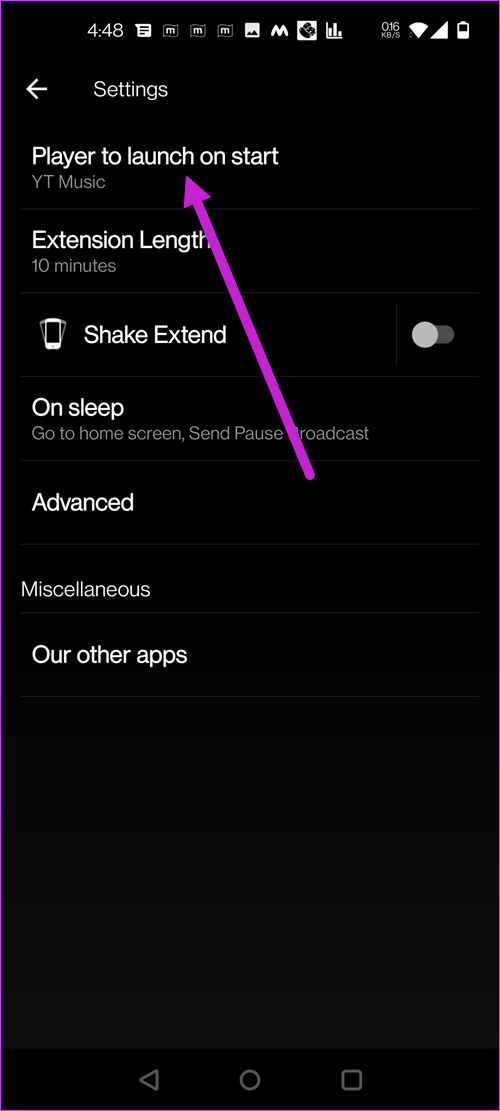
Paso 2: Regrese, configure el temporizador y toque el botón Iniciar jugador. Esto abrirá YouTube Music. Seleccione la canción (o lista de reproducción de su elección), y eso es todo.

Sleep Timer le brinda un tiempo de búfer de aproximadamente 25 segundos para seleccionar la música. Una vez que se acabe el temporizador, bajará lentamente el volumen y desvanecerá la música. Esta es una gran ventaja, en comparación con el final abrupto en iOS.
Al mismo tiempo, Sleep Timer te ofrece muchas aplicaciones de música para elegir. También puede extender el temporizador, si no desea utilizar el tiempo predeterminado. Hay un par de peculiaridades adicionales, como Shake to Extend, para que explore más a fondo.
Si está utilizando un temporizador prolongado, asegúrese de eliminar la aplicación de la lista de Optimización de la batería. Esto es especialmente cierto si su teléfono inteligente emplea técnicas agresivas de ahorro de batería.
La aplicación de temporizador para dormir es de uso gratuito. La actualización a la versión paga desbloquea funciones como widgets y un mosaico para el menú de configuración rápida.
Sueño profundo
Los temporizadores de sueño son esenciales para todos los que amamos escuchar nuestras canciones favoritas mientras nos quedamos dormidos. Y es una pena que aplicaciones populares como YouTube Music no tengan esta característica básica. Lo bueno es que existen aplicaciones y métodos integrados que lo hacen posible.
